Poznaj najważniejsze skróty klawiszowe w Windows 10
Co widać po waszych komentarzach, duża część czytelników Spider’s Web zaktualizowała już swój system operacyjny do Windowsa 10. Wraz z nowymi okienkami nadeszły nowe funkcje, natomiast poniższe skróty klawiszowe pozwolą na szybsze i skuteczniejsze z nich korzystanie.
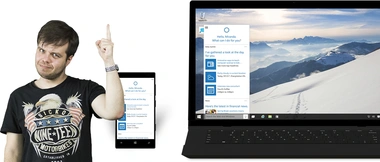
System Windows 10 wzbogacił się o długo oczekiwane możliwości, z których od dawna korzystają posiadacze konkurencyjnych systemów operacyjnych. W Microsofcie wysłuchali swoich klientów, wyciągnęli lekcję ze średnio udanego środowiska kafelków i znaleźli inspirację w najlepszych rozwiązaniach Linuksa czy OS X. Owocem tego są świetne rozwiązania pokroju centrum akcji czy widoku zadań.
Wraz z nowymi funkcjami przyszedł czas na nowe skróty klawiszowe, które powinien znać każdy posiadacz systemu Windows 10.
Poniżej znajdziecie listę najważniejszych skrótów klawiszowych, za pomocą których możecie nawigować w dziesiątych „oknach” i korzystać z ich nowych możliwości:
Widok zadań – Win + Tab. Po naciśnięciu tych klawiszy otwiera się przed nami obszar roboczy, na którym możemy podejrzeć aktualnie otwarte programy, foldery i pliki. Jest tutaj wszystko, nad czym pracujemy i co powinno nas interesować. Pomiędzy oknami możemy się swobodnie przełączać, mając większą kontrolę podczas wykonywania operacji. To właśnie z tego miejsca możemy również dodać nowy pulpit.
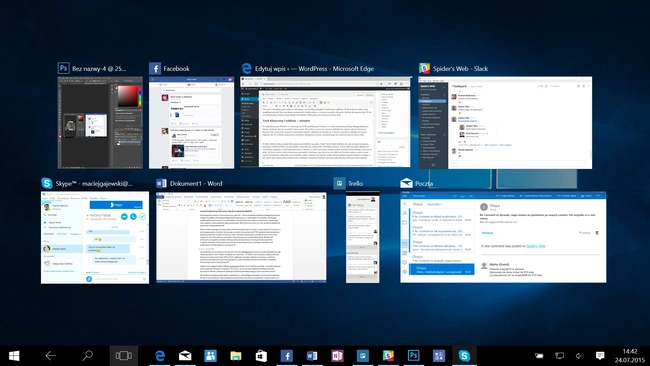
Powrót do pulpitu – Win + D. Gdy na ekranie pojawi się zbyt dużo okien, gdy chcemy powrócić do pulpitu i odzyskać kontrolę nad obszarem roboczym, wystarczy użyć tej kombinacji przycisków. Wszystkie programy i foldery zostaną zminimalizowane.
Centrum akcji – Win + A. Po użyciu tej kombinacji klawiszy otworzy się przed nami zupełnie nowa powierzchnia w Windows 10. To właśnie tutaj spływają wszystkie powiadomienia z uniwersalnych aplikacji, tak samo jak powiadomienia od znajomych, informacje o aktualizacjach czy systemowe alerty. Warto mieć to pod ręką.
Panel z paskiem gry – Win + G. Mój drugi ulubiony skrót. Pozwala na włączenie paska gry Xbox Live, za pomocą którego możemy nagrywać rozgrywkę, wykonywać zrzuty ekranu czy wejść do aplikacji Xbox. Co świetne, panel z paskiem gry pozwala na przechwycenie obrazu nawet wtedy, kiedy korzysta się z programów bądź nawiguje w systemie.
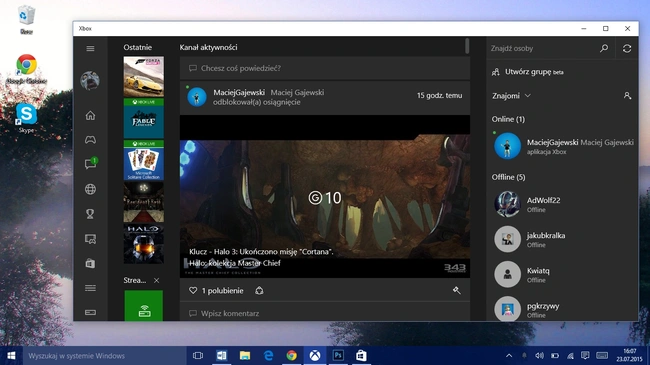
Ustawienia – Win + I. Jako zapalony gracz, lubię sobie tłumaczyć, że „I” to skrót od „Inventory” – ot, zboczenie fana cRPG. Po wciśnięciu tej kombinacji zostaniemy przeniesieni do nowego, uproszczonego i spójnego obszaru ustawień. Mniej i średnio-zaawansowanym użytkownikom powinno to wystarczyć.
Udostępnij to – Win + H. Skrót niezwykle przydatny podczas korzystania z uniwersalnych aplikacji. Tworzysz tekst w Word Mobile albo wykonałeś zrzut ekranu w Minecrafcie i chcesz się tym od razu podzielić? Ta kombinacja klawiszy to typowe „share” - jesteśmy w stanie przesłać dany plik za pomocą szeregu służących do tego aplikacji, takich jak poczta, prywatna wiadomość Xbox i tak dalej.
Ustawienia zaawansowane – Win + X. Po skorzystaniu z tego skrótu klawiszowego pojawia się nam kilkanaście zaawansowanych możliwości, takich jak programy i funkcje, opcje zasilania, menadżer zarządzania, zarządzanie dyskami, wiersz polecenia z trybem administratora, menadżer zadań, wyszukaj czy uruchom.
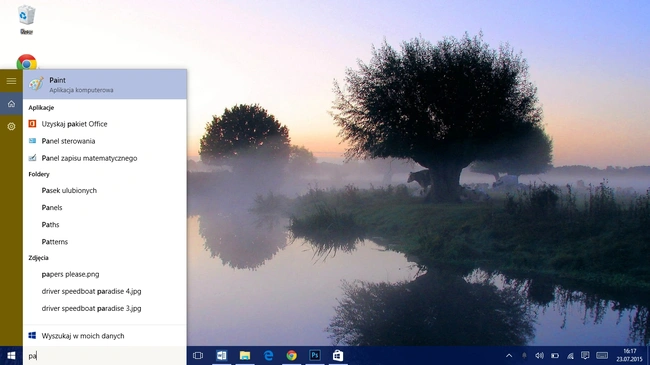
Wyszukaj w systemie Windows – Win + S. Nowe, lepsze, natychmiastowe wyszukiwanie w Windows 10 rozpoczyna się po naciśnięciu na ikonkę lupy. Dokładnie to samo stanie się po użyciu połączenia tych dwóch klawiszy. Zachodnim użytkownikom systemu towarzyszy wtedy asystentka głosowa Cortana. My wciąż musimy obejść się smakiem. Polska język trudna język, czy po prostu średnio atrakcyjny rynek?
Zobacz naszą wielką recenzję Windows 10:
Czytaj również: Nie musisz czekać na aktualizację do Windows 10







































